Hvordan å bruke Wireless DeX med Galaxy Note20 | Note20 Ultra
Du kan bruke mobilen din som en PC med Samsung DeX. For å gjøre det måtte du ha tilbehør som DeX Station, DeX Pad eller USB-kabel. Du trenger imidlertid ikke lenger noen av dem. Galaxy Note20 og Note20 Ultra gir trådløs DeX som kobler mobilen din til en Smart-TV via Wi-Fi. Spill to ting samtidig med TV som andre skjerm, uten å miste kontroll fra begge enhetene.
Enkel, trådløs tilkobling med Samsung DeX
Samsung DeX er en tjeneste som lar deg bruke mobilen din som en datamaskin ved å koble mobilen til en ekstern skjerm, for eksempel en TV eller en skjerm. Foreløpig har kablet tilkobling til HDMI/USB-kabel blitt støttet for Samsung DeX. Siden Galaxy Note20 og Note20 Ultra, kan du imidlertid nyte enkel, trådløs forbindelse med Samsung DeX via Wi-Fi. Opplev Multi-Tasking på en stor skjerm med den trådløse DeX. Bruk av separate apper er tilgjengelig på den eksterne skjermen og mobilen din samtidig. Du kan se YouTube eller Netflix på en TV mens du surfer på Internett på mobilen samtidig, eller du kan ta et notat med Samsung Notes mens du ser på nettforelesninger på TV.
Merk:
- Samsung DeX Wireless-tilkobling støttes med smarte TV-er som bare støtter Miracast.
- Forsikre deg om at skjermspeiling støttes på TV-en du vil koble til.
- Det anbefales å bruke en Samsung Smart TV produsert etter 2019.
- Opptil 5 apper kan betjenes samtidig på TV-en via DeX-modus.
Støtte for QHD-oppløsning
Du kan se innhold i klarere oppløsning enn FHD.

En oppløsning på 2560 x 1440 gir en tilfredsstillende opplevelse av å se på innhold med levende, skarp bildekvalitet.
Merk:
- Tilgjengelig med Samsung 4K TV (utgitt etter ‘17) med en 5 GHz Wi-Fi-tilkobling.
- Smart View støtter opptil FHD (1920x1080).
Slik kobler du til DeX trådløst
Tidligere måtte du ha tilbehør som DeX Pad eller kabel for å bruke Samsung DeX som kobler mobilen din til en Smart-TV. Med Wireless DeX, en ny funksjon i Galaxy Note20 og Note20 Ultra trenger du ikke lenger tilbehør. Følg trinnene under for å registrere Wireless DeX.
Trinn 1. Åpne hurtigpanelet på smarttelefonen, sveip nedover og trykk deretter på DeX.
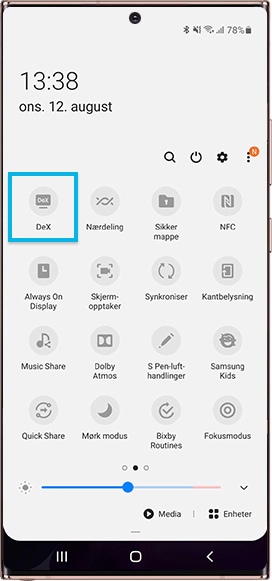
Trinn 2. Velg en TV fra listen over detekterte enheter.
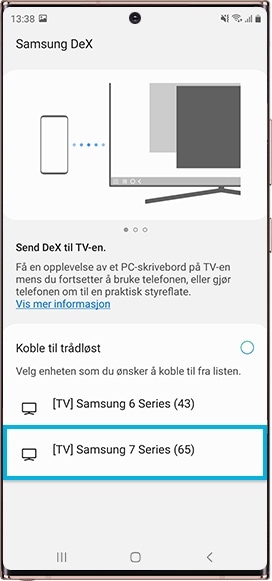
Trinn 3. Trykk på Start now (Start nå) på popup-vinduet Samsung DeX. (Påkrevd for enheter etter Q OS)
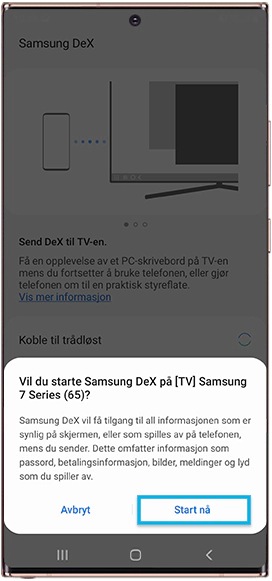
Trinn 4. Godta tilkoblingsforespørselen på TV-en.
Trinn 5. Når de er koblet til, vises Samsung DeX-skjermen på TV-en.
Multi-Tasking med DeX Dual-modus
Opplev multi-tasking med mobil og TV. Når du bruker Samsung DeX, kan du bruke separate apper på den eksterne skjermen og mobilen din samtidig.
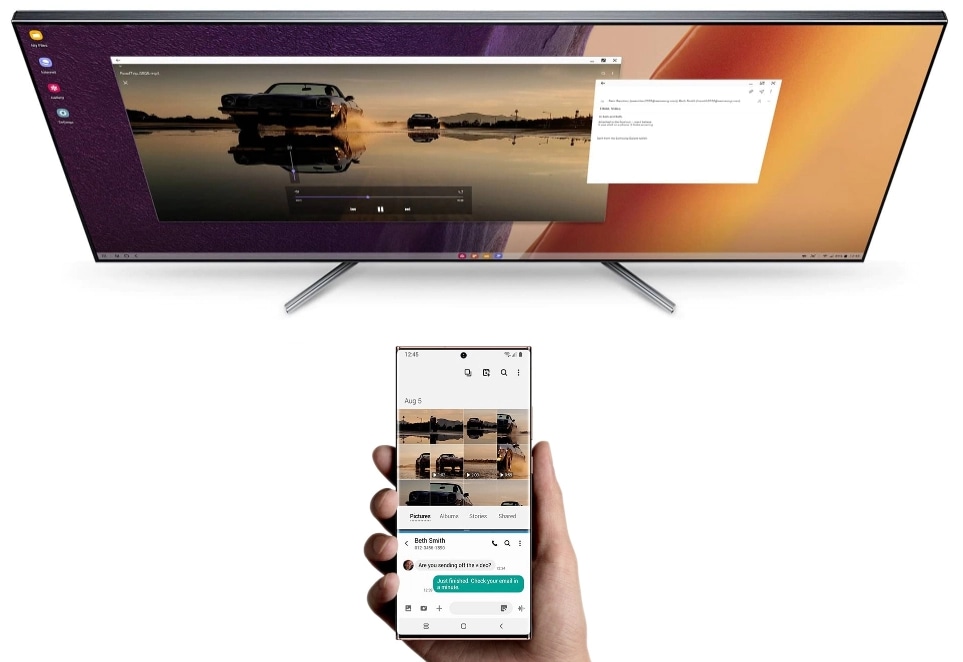
- Hyggelig multimedieopplevelse
Du kan se YouTube eller Netflix på en TV mens du sender en tekstmelding eller surfer på nettet på mobilen samtidig.
- Effektiv online-utdanning
Du kan ta notater ved å bruke Samsung Notes mens du ser online-forelesninger på TV, for eksempel TED-forelesninger samtidig.
Merk: I dobbel modus kan apper betjenes på mobilen og skjermen kobles til av DeX separat.
Forbedret Dex-styrematten
DeX-styrematten med Galaxy Note20 og Note20 Ultra gir et PC-lignende grensesnitt. Tre gesttyper er lagt til den forbedrede styremattefunksjonen. Du kan kontrollere DeX mer effektivt ved å sveipe med 3 fingre, som vil bli støttet fra Galaxy Note20 og Note20 Ultra. Sjekk de nye funksjonene nedenfor.
For å aktivere berøringsplaten sveiper du ned på hurtigpanelet etter å ha koblet til DeX og velger Run with Touch Pad (kjør med styrematte).
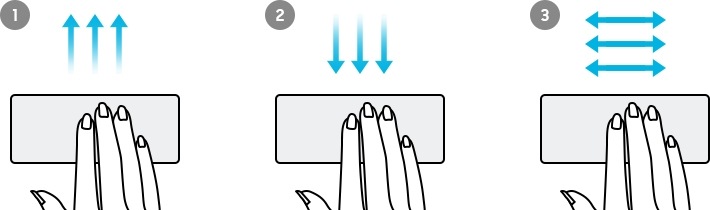
Merk: Enhetsskjermbilde og menyen kan variere etter enhetsmodell og programvareversjon.
Takk for din tilbakemelding
Vennligst svar på alle spørsmål